1、打开一篇word。如下图:
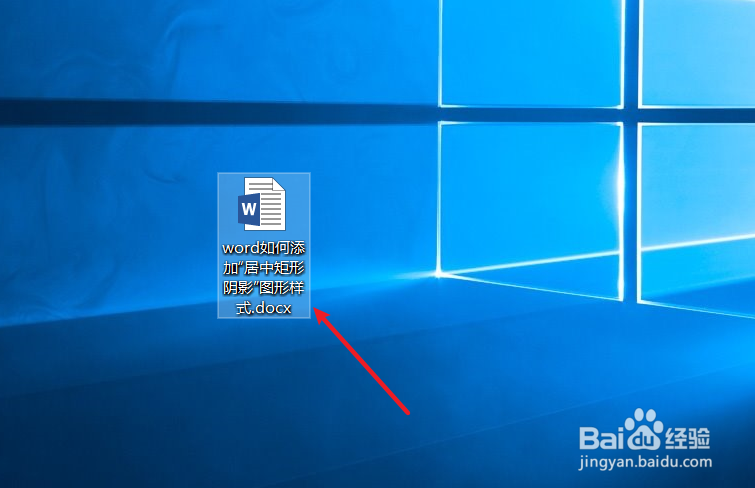
2、在word中插入一张图片,作为示例。如下图:
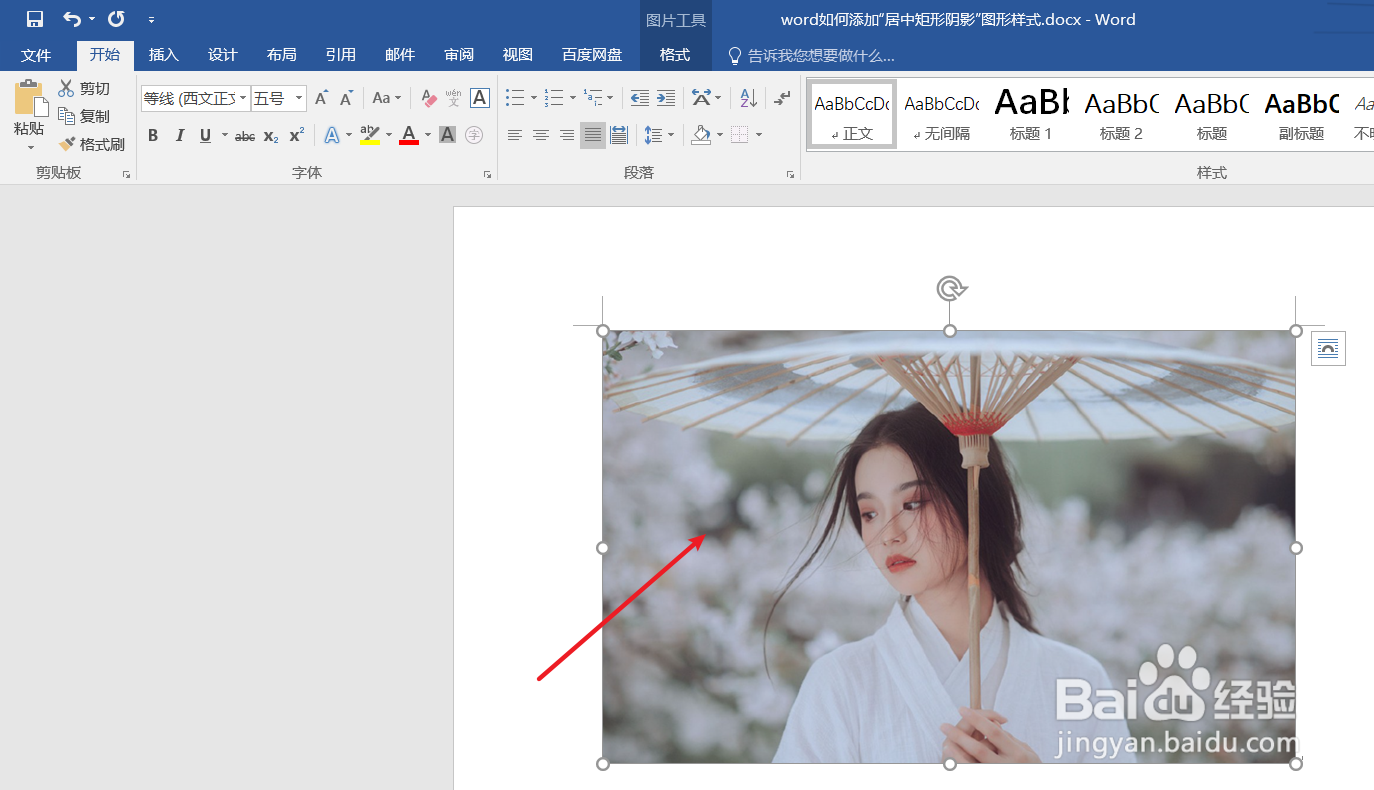
3、双击word中图片,打开“图片工具”工具栏。如下图:
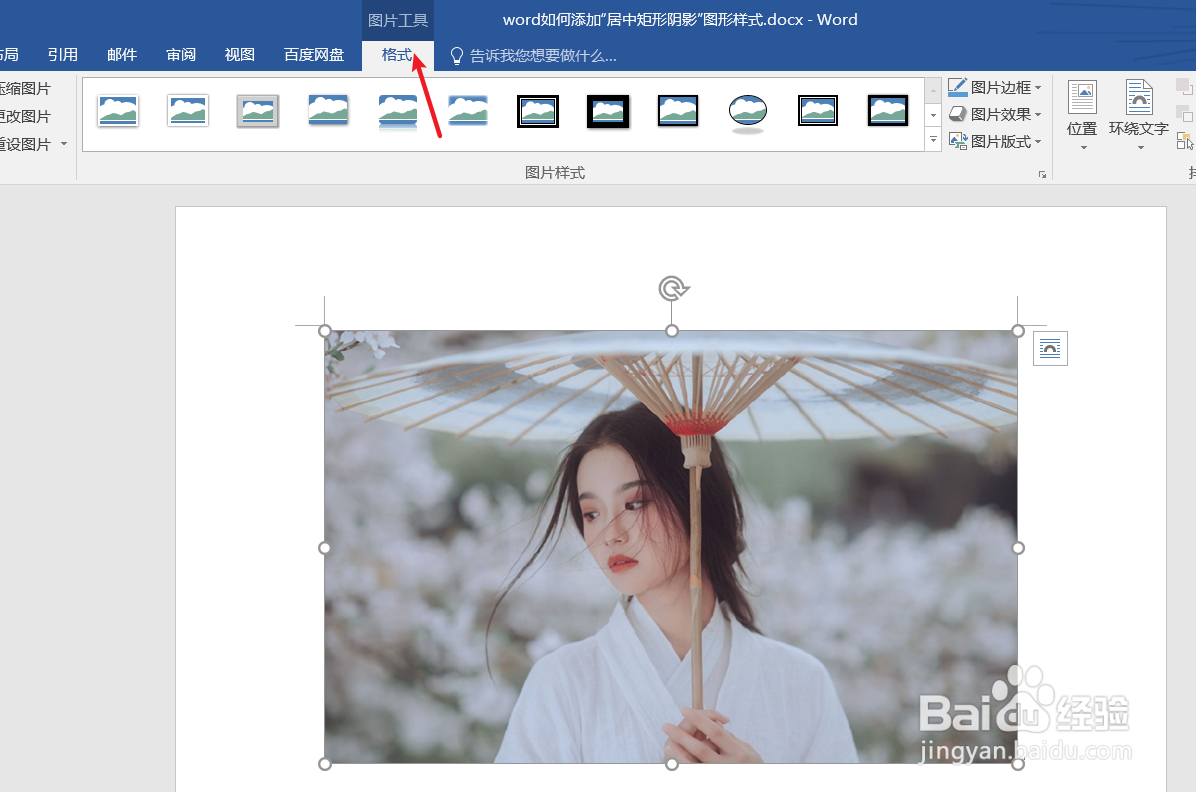
4、在“图片工具”中的“图片样式”中选择“居中矩形阴影”如下图:
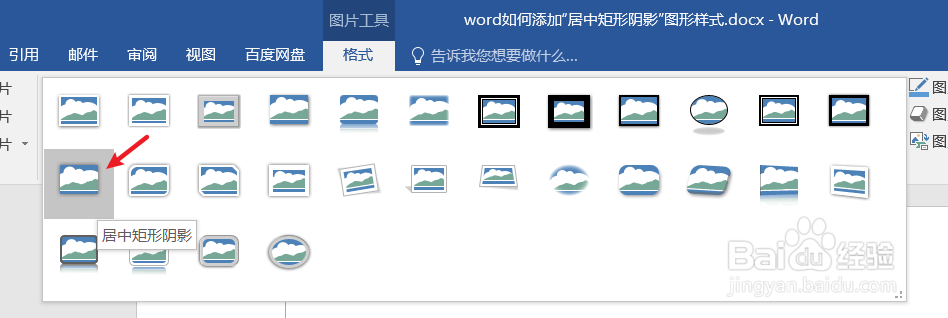
5、最后我们查看一下“居中矩形阴影”图片样式效果。如下图:
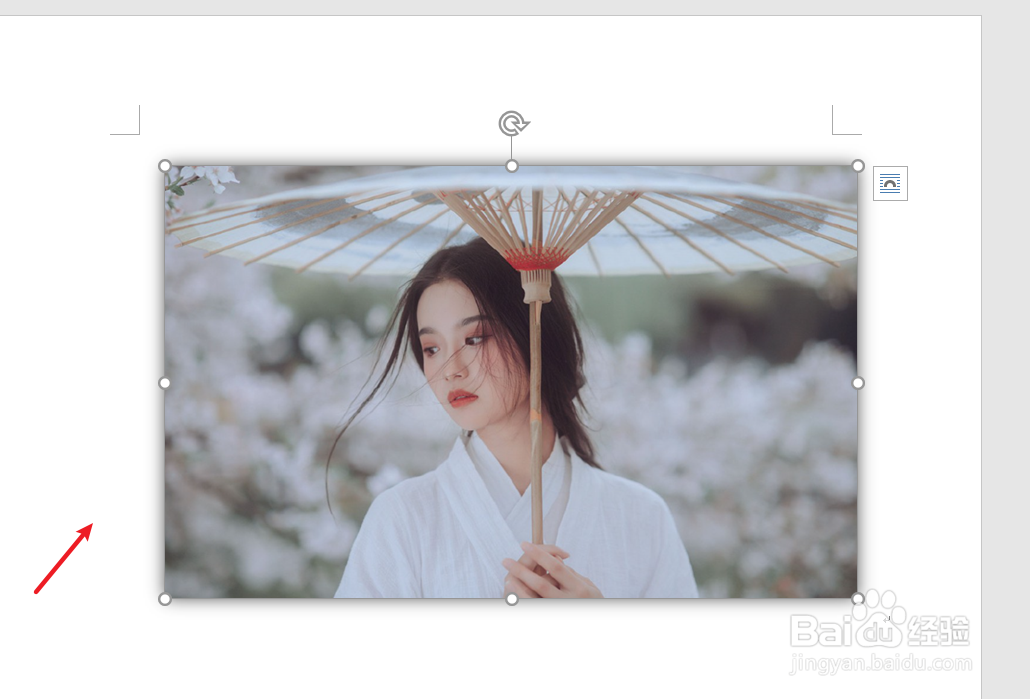
6、总结:word如何添加“割觏涩终居中矩形阴影”图形样式(1)打开一篇word(2)在word中插入一张图片,作为示例(3)双击word中图片,打开“图片工具”工具栏(4)在“图片工具”中的“图片样式”中选择“居中矩形阴影”(5)查看效果
